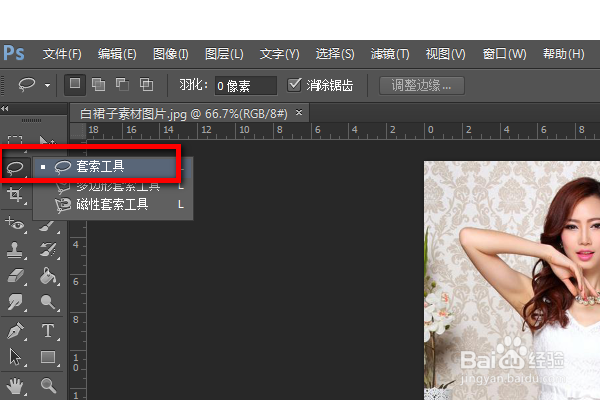PS如何用套索工具创建不规则选区
1、如下所示,打开PS软件,进入到工作界面
2、如下所示,ctrl+o,打开事先准备的素材图片
3、如下所示,在左边的工具箱中点击“套索”工具,选择第一个套索工具
4、如下所示,按住鼠标左键,移动鼠标,沿着人物的轮廓画出大致轮廓,
5、如下所示,最后回到原点的时候,松开鼠标左键,这样一个选区就创建完成,因为是移动鼠标画的选区,所以想怎么画都可以,
6、如下所示,右键单击填充颜色,以区别图片,看着,这个选区是不是不规则选区????所以,套索工具创建不规则选区还是很容易的。
声明:本网站引用、摘录或转载内容仅供网站访问者交流或参考,不代表本站立场,如存在版权或非法内容,请联系站长删除,联系邮箱:site.kefu@qq.com。
阅读量:67
阅读量:68
阅读量:79
阅读量:30
阅读量:28